 Crucial 是一家知名品牌,提供各種儲存設備,但以其物美價廉的高品質 SSD 而聞名。儘管這些 SSD 相當可靠,但這並不意味著它們能免於各種資料遺失情況。
Crucial 是一家知名品牌,提供各種儲存設備,但以其物美價廉的高品質 SSD 而聞名。儘管這些 SSD 相當可靠,但這並不意味著它們能免於各種資料遺失情況。
在這篇指南中,我們將概述從Crucial SSD恢復資料的最佳方法。我們也會介紹如果您的Crucial SSD沒有被電腦檢測到時,您可以採取的不同修復措施。
Crucial 是個好的儲存品牌嗎?
Crucial 是美國科技公司 Micron Technology, Inc. 旗下受人尊敬的儲存媒體品牌,該公司以開發電腦記憶體和儲存解決方案而聞名。這個品牌特別以其高性能且質量優良的 SSD 系列而著稱,性價比極高。許多人認為 Crucial 是 SSD 行業的領軍者之一。
除了電腦記憶體和儲存設備,Crucial還為其用戶提供了幾個很棒的免費程式。Crucial 儲存管理者是一個讓您監控、優化和維護Crucial SSD的工具,而Acronis True Image則允許您克隆磁碟並創建作業系統備份。
如何從 Crucial SSD 於 Windows 中恢復資料
從 Crucial SSD 恢復資料最經常使用且經驗豐富的方式是利用有效的資料恢復程式來掃描設備並檢索遺失的檔案。儘管如此,這個方法並不是萬無一失的,且可能受到幾個因素的影響,例如:
- 💡 資料遺失的原因: 導致數據丟失的情況是決定數據恢復成功的關鍵因素。例如,使用“快速”方法格式化的SSD上的文件仍然可以恢復,而使用“完全”方法格式化的SSD則無法恢復。
- 💿 SSD 的實體狀態: Crucial SSD的物理健康狀況是決定數據恢復成功與否的另一個關鍵因素,因為設備的物理損壞會大大降低文件恢復的可能性。
- 🖋️ 遺失的檔案是否已被覆蓋: 無論數據丟失的情況如何,只有當丟失的文件尚未被覆蓋在Crucial SSD上時,它們才可以被恢復。
磁碟鑽孔 是 Crucial 資料恢復軟體之一,擁有卓越的成功率、出色的性能和吸引人的使用介面。它還支持幾乎所有的檔案格式,並且與大多數存儲設備的檔案系統兼容。如果你還不確定要不要使用 Disk Drill,可以試用其免費試用版,該版本提供所有應用程式的功能,並帶有 500MB 的恢復限制。
雖然此程式適用於所有現代版本的Windows,但對於任何低於Windows 10的系統,您需要使用舊版本的應用程式。這裡有一個簡易的逐步指南,教您如何使用 Disk Drill 執行 Crucial SSD 數據恢復:
- 首先,從官方的Cleverfiles網站下載並安裝Disk Drill到你的Windows電腦上。
- 成功安裝後,運行Disk Drill。然後,從設備列表中選擇你的Crucial SSD並點擊“搜索丟失的數據”按鈕。
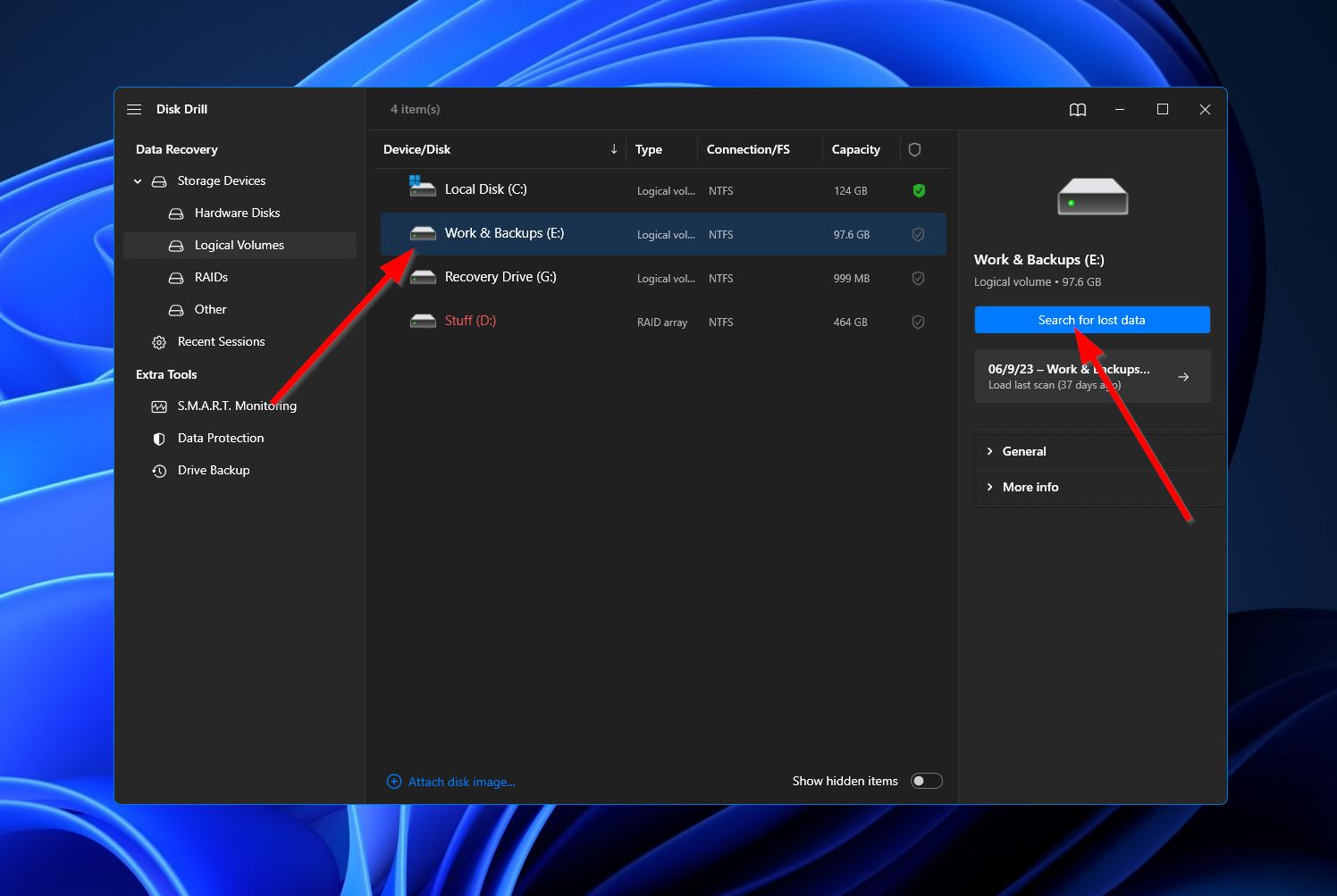
- 點擊後,Disk Drill將開始對你的Crucial SSD進行全面掃描。在掃描過程中,你可以點擊窗口右上角的“查看找到的文件”按鈕來查看目前搜索到的文件。或者,你也可以等待掃描完成,然後點擊相同的按鈕進入結果部分。
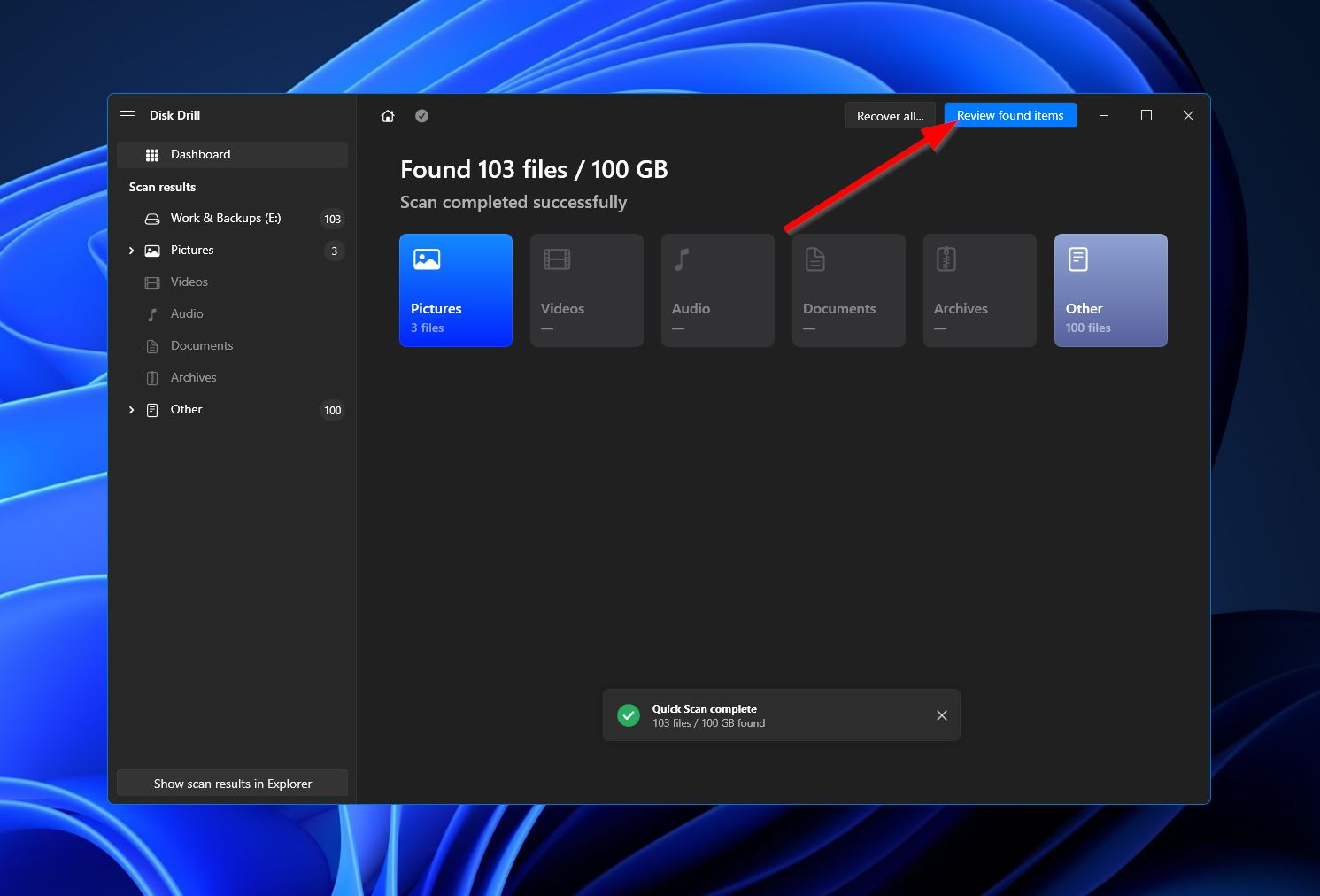
- 如果面臨大量找到的文件,你可以使用窗口左側的分類或右上角的搜索欄來縮小結果範圍。請記住,搜索欄接受文件擴展名和文件名。當你找到想要恢復的文件時,勾選它們旁邊的復選框然後點擊“恢復”按鈕。
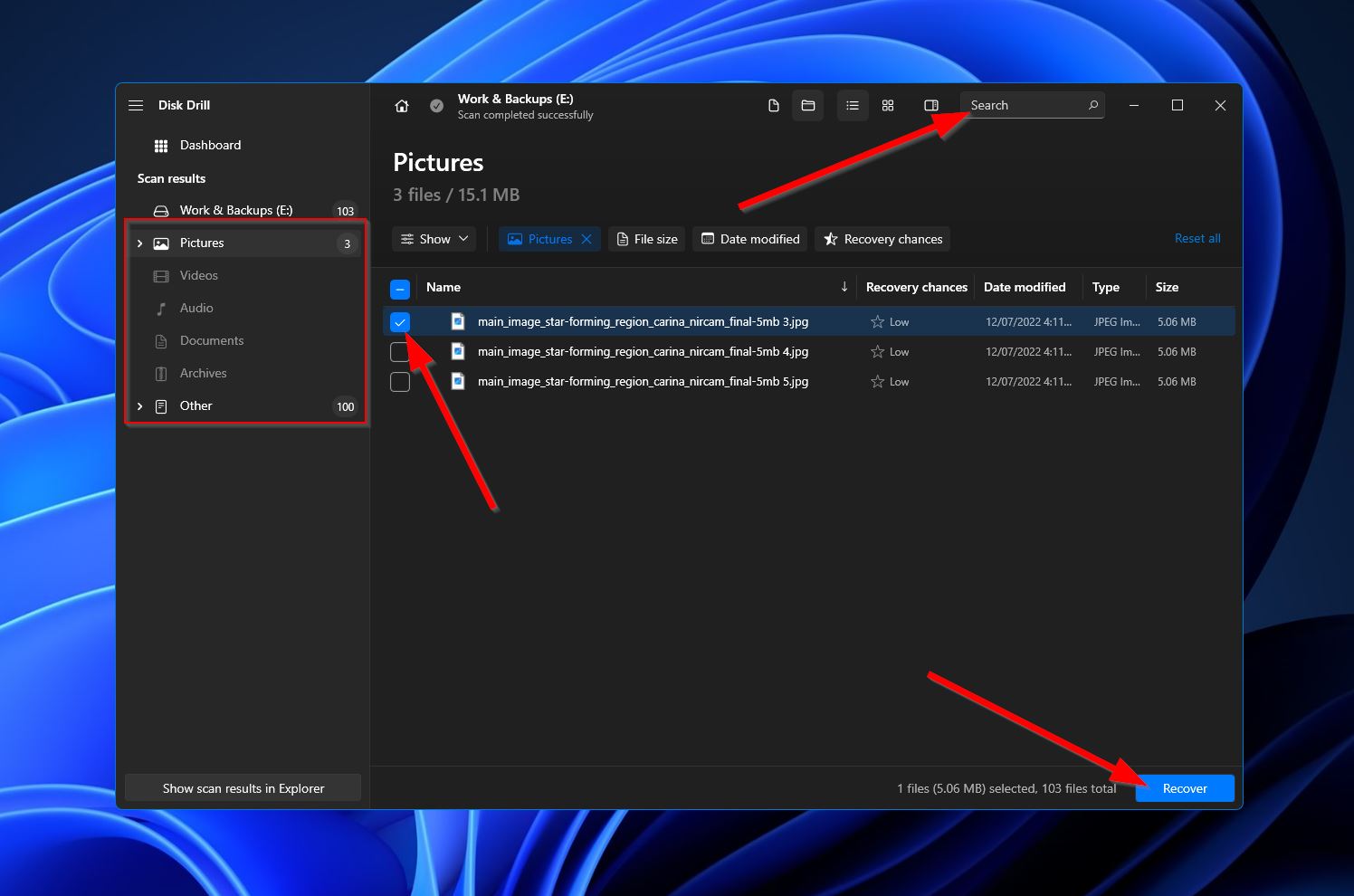
- 點擊後,將彈出一個小窗口,要求你選擇恢復文件的目標文件夾。這必須在與剛剛掃描的Crucial SSD不同的存儲設備上。確定後點擊“下一步”。
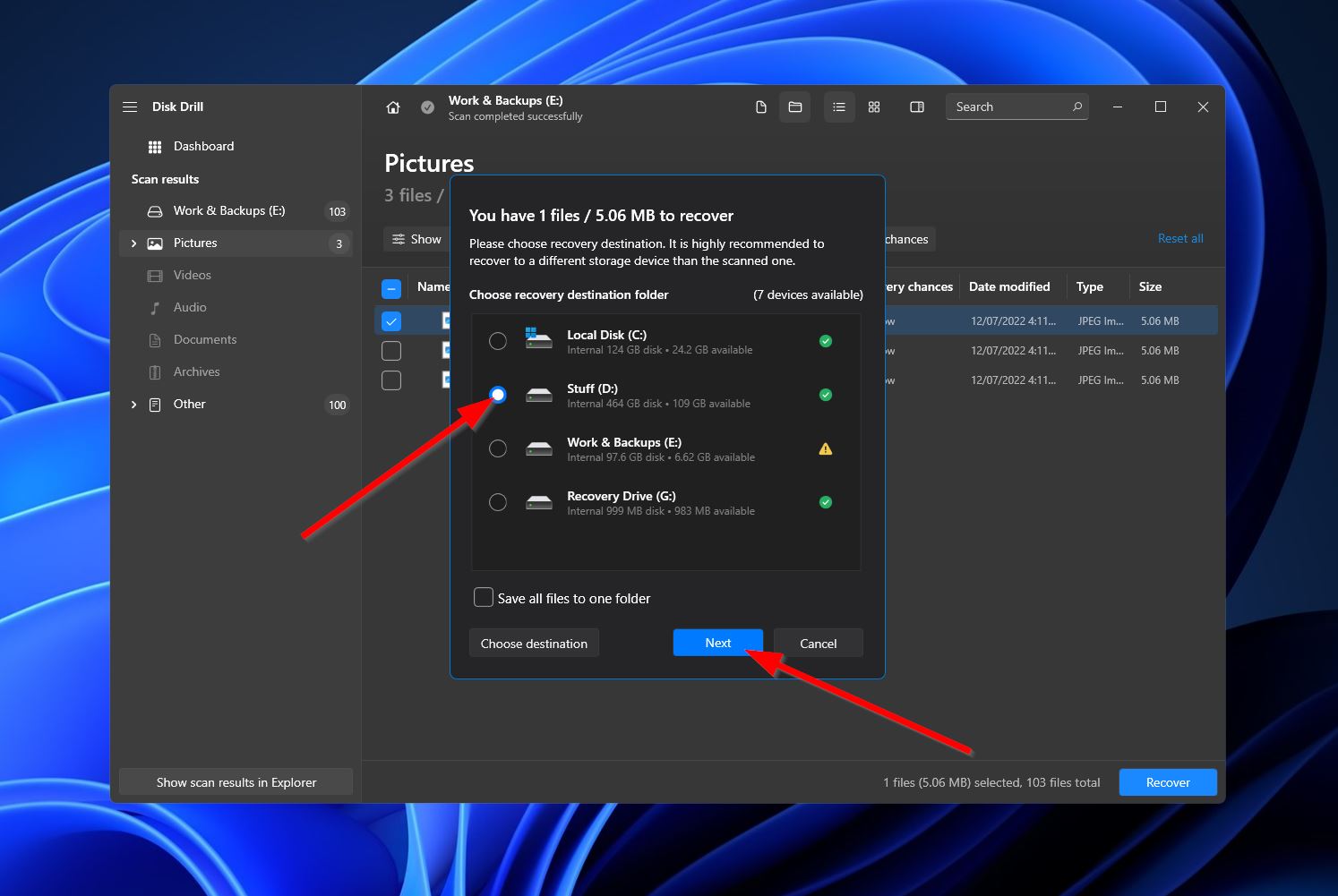
- Disk Drill將現在嘗試恢復Crucial SSD數據。如果成功,你將看到完成屏幕和一個標有“在Explorer中顯示恢復數據”的按鈕。如果你希望Windows打開存放恢復文件的文件夾,請點擊該按鈕。
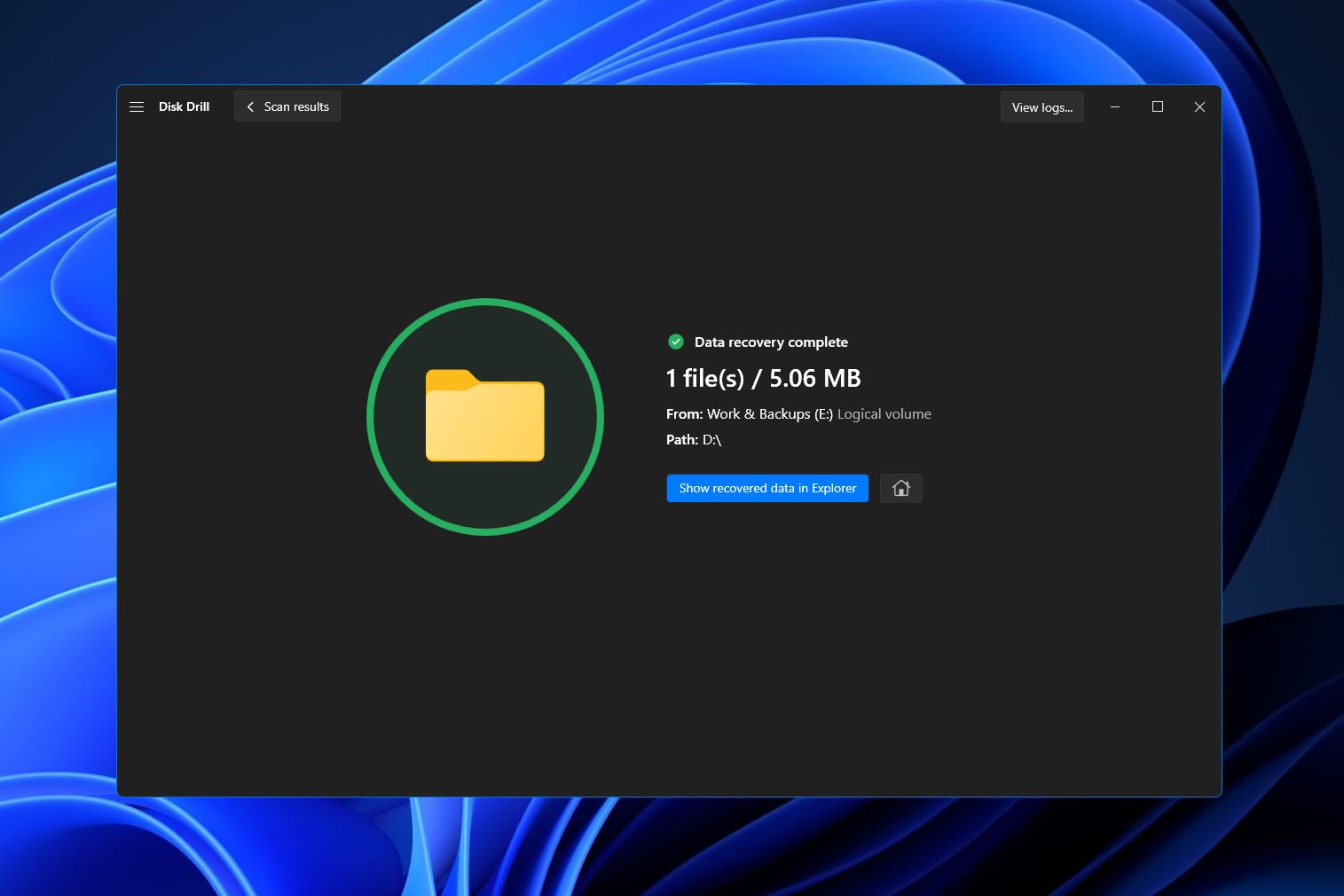
如何修復無法偵測到的Crucial SSD
您的 Crucial SSD 沒有顯示在 Windows 嗎?這可能由於多種原因導致,包括電纜故障、Crucial SSD 驅動程式問題、檔案系統不相容等等。但先別驚慌,您可以嘗試幾種修復方法來讓您的 SSD 恢復運作。
- 連接到另一臺電腦或筆電。 如果您的 Crucial SSD 未被偵測到,您應該嘗試的第一件事是將硬碟連接到不同的電腦或筆電。如果這麼做可行,那麼問題出在您的原始電腦。
- 更新驅動程式。 過時的驅動程式可能會導致 SSD 出現各種問題,包括作業系統無法識別該裝置。也就是說,您應該嘗試的第二個解決方案是更新 Crucial SSD 的驅動程式。
- 格式化 SSD。 如果更新驅動程式並連接到其他電腦都無法解決問題,您最後的辦法是將 SSD 格式化為支援的檔案系統。這可以使用Windows 磁碟管理工具或命令提示字元來完成。
結論
雖然Crucial在SSD領域是一個高度信賴的品牌,但它們仍然容易出現各種數據丟失的情況。如果你遇到了這種情況,找回丟失文件的最好方法是使用一個有效的數據恢復程序。此外,就像其他存儲設備一樣,Crucial SSD可能會被你的操作系統檢測不到。上面列出了幾種解決此問題的方法,你可以嘗試一下。




